温湿度数据采集软件用户手册.docx
《温湿度数据采集软件用户手册.docx》由会员分享,可在线阅读,更多相关《温湿度数据采集软件用户手册.docx(9页珍藏版)》请在冰豆网上搜索。
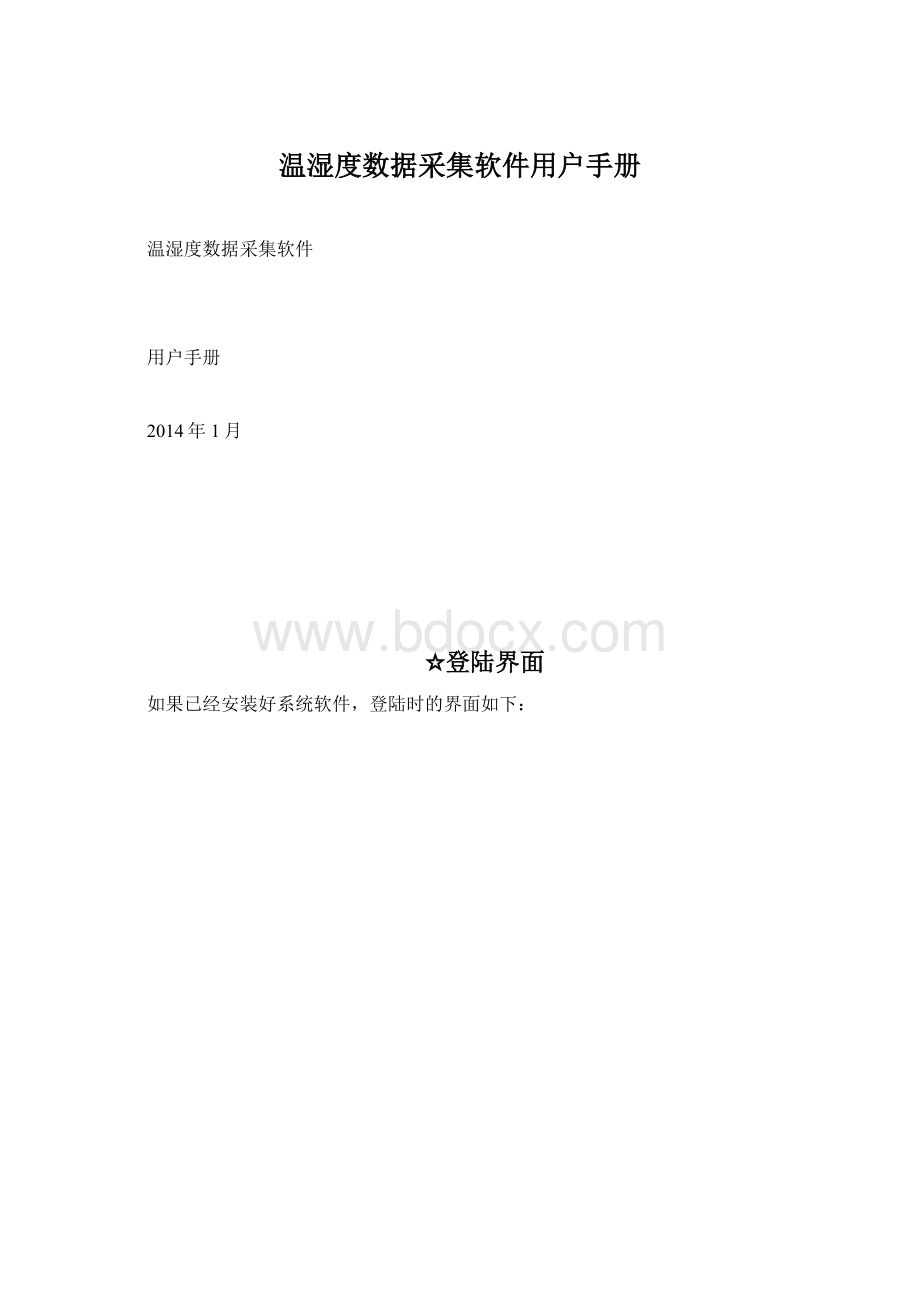
温湿度数据采集软件用户手册
温湿度数据采集软件
用户手册
2014年1月
☆登陆界面
如果已经安装好系统软件,登陆时的界面如下:
输入相应的用户名和密码后,点击“登陆”按钮,即可登陆该系统。
初始账号用户名为yhy,密码为0。
登陆系统后,就可看见该首页的界面了。
该系统的功能菜单有由六部分组成的,分别为:
数据查询、系统设置、用户管理、个人设置、注销、关于。
◇点击“
”,您可以返回到登陆界面,重新登录。
第一章系统设置
1.1采集参数设置
点击“采集参数设置”进入采集参数信息添加
在采集参数设置界面中,用户需填写:
实时采集间隔、声光报警是否启用、声光报警时间、短信报警是否启用、短信发送间隔等参数。
信息添加完毕后点击“确定”按钮即可。
1.2采集控制器设置
点击“采集控制器设置”进入控制设置信息添加界面,点击新增,选择控制类型,类型分为:
网络控制器和串口控制器。
如利用公司网络进行数据传输,选择网络控制器,并添加控制地址(为公司内网分配的IP)、控制器名称及断电检测器地址,点“保存”即可。
如选择串口控制,需添加控制地区为电脑的串口号(如COM1)、控制名称、断电检测器地址。
如下图:
网络控制添加
串口控制器添加
1.3仓库类型设置
点击“仓库类型设置”进入仓库类型信息添加
在仓库类型设置界面中,用户需填写:
仓库名称、采集保存间隔备注(可不添)。
可以对每个库设数据采集间隔。
信息添加完毕后点击“新增”按钮即可。
1.4仓库区域设置
仓库区域设置为设备地址号设置,
点击“仓库区域设置”进入仓库区域设置信息添加
在仓库区域设置界面中,用户需填写:
区域名称、设备编号、允许短信报警、允许声光报警。
先选择仓库类型,再填写仓库区域和设备编号,允许短信报警、允许声光报警打钩,完毕后点击“新增”按钮即可。
1.5报警参数设置
点击“报警参数设置”进入仓库温湿度上下限信息添加
在报警参数设置设置界面中,用户需填写:
温度上限、温度下限、湿度上限湿度下限
点击“修改”,选择仓库类型,再填写温湿度上下限,完毕后点击“新增”按钮即可。
(注:
药品仓库分常温库,阴凉库、冷库,温湿度的控制应使用工业用中央空调,仓库的相对湿度为35-75%,常温库温度≤30℃,阴凉库温度≤20℃,易串味库、养护室须符合阴凉库设置要求,冷库温度2-8℃。
)
1.6手机报警参数设置
点击“手机报警参数设置”进入手机号、仓库报警参数信息添加
在手机报警参数设置界面中,用户需填写:
仓库负责的手机号码、温湿度上下限
点击“修改”按钮,填写手机号码,选择仓库类型,再填写温湿度上下限,完毕后点击“保存”按钮即可。
(注:
手机号码可以填多个号码)
1.7采集状态设置
点击“采集状态设置”进入采集服务的启动或停止。
在采集状态设置界面中,点击“启动”按钮启动采集服务。
点击“停止”按钮停止服务。
第二章数据查询
1.1采集记录查询
点击“采集记录查询”按钮,进入相应数据查询页面。
在此页面上可以看见的按钮有查询、全选、导出EXCEL,
查询:
选择查询条件(仓库、区域、时间、温湿度范围)后,点击“查询”按钮,既可查询相应响应条件的温湿度记录。
可以查询当天、当月、当年、某段时间内的数据
全选:
点击“全选”按钮,全选当页的所有记录。
取消:
点击“取消”按钮,取消当页的所有记录。
导出:
点击“导出EXCEL”按钮,把全选当页的所有记录到出EXCEL表格。
1.2报警记录查询
点击“报警记录查询”按钮,进入相应数据查询页面。
在此页面上可以看见的按钮有查询、全选、取消、导出EXCEL,
查询:
选择查询条件(仓库、区域、时间范围)后,点击“查询”按钮,既可查询相应响应条件的温湿度报警记录。
全选:
点击“全选”按钮,全选当页的所有记录。
取消:
点击“取消”按钮,取消当页的所有记录。
导出:
点击“导出EXCEL”按钮,把全选当页的所有记录到出EXCEL表格。
处理:
点击“处理”进入处理界面
填写处理时间、采取措施后点“确定”按钮,在报警记录里就有处理时间和采取措施。
1.3温湿度折线图
点击“温湿度折线图”按钮,进入温湿度图表分析页面。
选择仓库、区域温度(湿度)再点“确定”即可查看温湿度变化情况。
1.4温湿度报表
点击“温湿度报表”按钮,进入每月的温湿度报表页面。
选择仓库、区域、年份、月份后点击“查询”按钮后进入响应条件报表界面
第三章用户管理
1.1部门管理
点击“部门管理”按钮,进入新增部门页面。
填写名称、备注信息,点击“新增”按钮即可。
1.2用户管理
点击“用户管理”按钮,进入新增用户页面。
点击“新增”按钮,填写用户名、姓名、选择部门、填写密码等信息后,点击“保存”即可。
1.3用户权限管理
点击“用户权限管理”按钮,进入给新增用户分配权限页面。
在给用户权限相应模块打勾,后点击“更新”按钮,即可分配相应权限。
第四章个人设置
1.1密码修改
点击“密码修改”按钮,进入密码修改页面,填写相关信息后点“确定”即可。